现在MacOS Catalina已发布(这是安装方法),您可以正式使用iPad作为Mac的第二屏幕。在Apple Sidecar成为iPad功能之前,它最出名的是美味鸡尾酒。但是,我们很乐意为Apple的新双屏工具锦上添花。
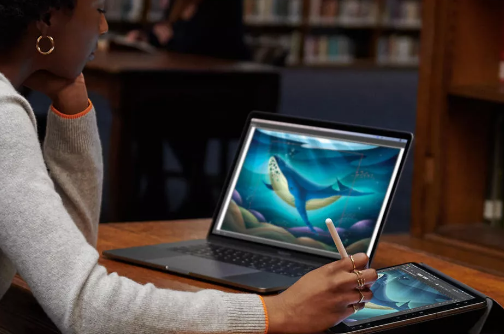
Sidecar在需要便携的地方(例如在咖啡店中和旅行时)特别有用,尽管您当然可以在工作和家庭中使用它。如果新功能正在运行MacOS Catalina,则可以在Mac上使用。这是我们了解的Apple Sidecar工作原理的所有信息。
将iPad连接到Mac
要使Apple Sidecar正常工作,您需要使用充电线或无线蓝牙连接将iPad连接到Mac。当然,这是您的第一步。请记住,要使蓝牙正常工作,您必须保持在Mac的10米范围内(32英尺多一点)。另外,您需要确保两个设备都登录到相同的iCloud帐户。
连接iPad后如何设置Sidecar
连接iPad后,单击Mac上的AirPlay菜单。您的iPad应该出现在菜单中。设置双屏有两种方法-可以扩展桌面显示,以便拥有两个不同的屏幕,或者可以镜像屏幕,使它们都显示完全相同的内容。
选择扩展屏幕的选项意味着您可以在Mac上打开一组应用程序和浏览器选项卡,而在iPad上具有完全不同的应用程序或一组应用程序。例如,您可以在Mac上打字时在iPad上观看视频。您还可以将文档和其他项目从一个屏幕拖放到另一个屏幕。
镜像您的两个屏幕
使用iPad设置Sidecar时,另一个选择是通过镜像屏幕在两个设备上显示相同的屏幕。这意味着您将同时在两个屏幕上看到完全相同的一组应用程序。
如果您想在演示过程中在iPad上绘画而其他人正在Mac上观看,这将特别有用。或者,如果您乘坐飞机,则可以在Mac上播放电影,而同伴在iPad上观看电影,因此不必同时弯腰同一张屏幕。
但是,由于Sidecar的目标是为您提供第二个屏幕,因此在连接到Mac时,许多iPad功能将不可用。
用苹果铅笔素描
如果您想用自己的笔迹书写,绘制,设计图形和编辑照片,则可以使用Apple Pencil在iPad上完成工作。由于MacOS Catalina可以将Mac连接到iPad,因此,通过将草图从一个屏幕拖放到另一个屏幕,可以轻松将草图转移到Mac。
 教育新闻网
教育新闻网














